Konfigurowanie synchronizacji katalogów dla platformy Microsoft 365
Ten artykuł dotyczy zarówno platformy Microsoft 365 Enterprise, jak i usługi Office 365 Enterprise.
Platforma Microsoft 365 używa dzierżawy usługi Microsoft Entra do przechowywania tożsamości i zarządzania nimi na potrzeby uwierzytelniania i uprawnień dostępu do zasobów opartych na chmurze.
Jeśli masz lokalną domenę lub las usług Active Directory Domain Services (AD DS), możesz zsynchronizować konta użytkowników, grupy i kontakty usług AD DS z dzierżawą usługi Microsoft Entra subskrypcji usługi Microsoft 365. Jest to tożsamość hybrydowa dla platformy Microsoft 365. Oto jego składniki.
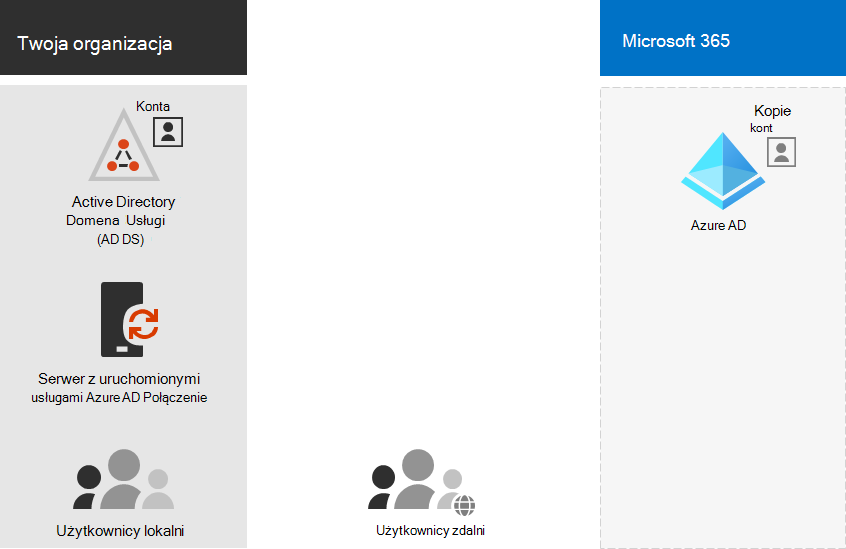
Program Microsoft Entra Connect działa na serwerze lokalnym i synchronizuje usługi AD DS z dzierżawą usługi Microsoft Entra. Oprócz synchronizacji katalogów można również określić następujące opcje uwierzytelniania:
Synchronizacja skrótów haseł (PHS)
Identyfikator Entra firmy Microsoft wykonuje samo uwierzytelnianie.
Uwierzytelnianie przekazywane (PTA)
Identyfikator usługi Microsoft Entra ma usług AD DS wykonać uwierzytelnianie.
Uwierzytelnianie federacyjne
Identyfikator usługi Microsoft Entra odnosi się do komputera klienckiego żądającego uwierzytelniania do innego dostawcy tożsamości.
Aby uzyskać więcej informacji , zobacz Tożsamości hybrydowe .
1. Zapoznaj się z wymaganiami wstępnymi dotyczącymi programu Microsoft Entra Connect
Otrzymasz bezpłatną subskrypcję usługi Microsoft Entra z subskrypcją platformy Microsoft 365. Podczas konfigurowania synchronizacji katalogów zainstalujesz program Microsoft Entra Connect na jednym z serwerów lokalnych.
W przypadku platformy Microsoft 365 należy:
- Zweryfikuj domenę lokalną. Kreator programu Microsoft Entra Connect przeprowadzi Cię przez ten proces.
- Uzyskaj nazwy użytkowników i hasła dla kont administratorów dzierżawy platformy Microsoft 365 i usług AD DS.
W przypadku serwera lokalnego, na którym jest instalowany program Microsoft Entra Connect, potrzebne są następujące elementy:
| System operacyjny serwera | Inne oprogramowanie |
|---|---|
| Windows Server 2012 R2 i nowsze | — Program PowerShell jest instalowany domyślnie, nie jest wymagana żadna akcja. — Wersje net 4.5.1 i nowsze są oferowane za pośrednictwem usługi Windows Update. Upewnij się, że zainstalowano najnowsze aktualizacje systemu Windows Server w Panelu sterowania. |
| Windows Server 2008 R2 z dodatkiem Service Pack 1 (SP1)** lub Windows Server 2012 | — Najnowsza wersja programu PowerShell jest dostępna w programie Windows Management Framework 4.0. Wyszukaj go w Centrum pobierania Microsoft. — Wersje .NET 4.5.1 i nowsze są dostępne w Centrum pobierania Microsoft. |
| Windows Server 2008 | — Najnowsza obsługiwana wersja programu PowerShell jest dostępna w programie Windows Management Framework 3.0 dostępnym w Centrum pobierania Microsoft. — Wersje .NET 4.5.1 i nowsze są dostępne w Centrum pobierania Microsoft. |
Zobacz Wymagania wstępne dotyczące programu Microsoft Entra Connect , aby uzyskać szczegółowe informacje o wymaganiach dotyczących sprzętu, oprogramowania, konta i uprawnień, wymagań dotyczących certyfikatów SSL i limitów obiektów dla programu Microsoft Entra Connect.
Możesz również przejrzeć historię wersji programu Microsoft Entra Connect, aby zobaczyć, co jest zawarte i naprawione w każdej wersji.
2. Zainstaluj program Microsoft Entra Connect i skonfiguruj synchronizację katalogów
Przed rozpoczęciem upewnij się, że masz następujące elementy:
- Nazwa użytkownika i hasło konta platformy Microsoft 365 z włączoną rolą administratora tożsamości hybrydowej
- Nazwa użytkownika i hasło administratora domeny usług AD DS
- Która metoda uwierzytelniania (PHS, PTA, federacyjna)
- Czy chcesz korzystać z bezproblemowego logowania jednokrotnego (SSO) firmy Microsoft Entra
Wykonaj następujące czynności:
- Zaloguj się do centrum administracyjnego platformy Microsoft 365 (https://admin.microsoft.com) i wybierz pozycję Użytkownicy>aktywni użytkownicy na lewym pasku nawigacyjnym.
- Na stronie Aktywni użytkownicy wybierz pozycję Więcej (trzy kropki) >Synchronizacja katalogu.
- Na stronie Przygotowywanie aplikacji Microsoft Entra wybierz pozycję Przejdź do centrum pobierania, aby uzyskać link narzędzia Microsoft Entra Connect , aby rozpocząć pracę.
- Wykonaj kroki opisane w temacie Microsoft Entra Connect and Microsoft Entra Connect Health installation roadmap (Plan instalacji programu Microsoft Entra Connect i Microsoft Entra Connect Health).
3. Zakończ konfigurowanie domen
Wykonaj kroki opisane w temacie Tworzenie rekordów DNS dla platformy Microsoft 365 podczas zarządzania rekordami DNS , aby zakończyć konfigurowanie domen.